בעת הוספת עמוד מודרני לאתר, עליך להוסיףולהתאים אישית רכיבי webpart, שהם אבני הבניין של הדף שלך. מאמר זה מתאר את ה-web part של Power Apps.
Power Apps הוא שירות המאפשר לך לבנות אפליקציות עסקיות שפועלות בדפדפן או בטלפון או ב-tablet, ללא צורך בחוויית קידוד. לאחר שיצרת או התאמת אישית יישום באמצעות השירות, באפשרותך להוסיף אותו לדף SharePoint שלך ב-web Part של Power Apps. פשוט הזן את כתובת האינטרנט של היישום או את מזהה היישום ולאחר מכן שנה את גודל היישום כך שיתאים לעמוד.
הערות:
-
פונקציונליות מסוימת מוצגת בהדרגה לארגונים שבחרו לתוכנית ההפצה הייעודית. משמעות הדבר שייתכן שלא תראה עדיין תכונה זו או שהיא תיראה שונה מהמתואר במאמרי העזרה.
-
ה-web part של Power Apps אינו זמין ב- SharePoint Server 2019.
הוספת ה-web part של Power Apps
-
רחף עם העכבר מעל או מתחת ל-web part קיים או תחת אזור הכותרת, בחר

-
בחר הוסף יישום.
-
מתוך חלונית המאפיינים משמאל, בתיבה הקישור app Web app או id , הזן את הקישור או מזהה היישום של Power Apps. אם אינך יודע מהו הקישור או המזהה, ראה איתור הקישור או המזהה של האינטרנט עבור האפליקציה.
-
אופציונלי אם האפליקציה שלך מסוגלת לקבל פרמטרים, באפשרותך להוסיף פרמטרים לקישור האינטרנט בתבנית ¶metername = parametervalue, בהנחה שמחרוזת השאילתה כבר הופעלה עבור ה- tenantId. אחרת, הפרמטר המצורף הראשון אמור להיות בתבנית ?parametername = parametervalue. כל שם וערך של פרמטר חייבים להיות מקודדים כתובת URL אם הוא מכיל רווחים או תווים מיוחדים.
-
אם גודל ברירת המחדל של היישום קטן מדי או שאינו מתאים לעמוד, באפשרותך לשנות את גודל היישום על-ידי גרירת לחצן שנה גודל בחלק השמאלי התחתון של ה-web part.
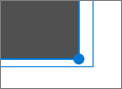
איתור הקישור או המזהה של האינטרנט עבור האפליקציה
-
עבור אל Microsoft Power Appsוהיכנס, אם יש צורך בכך.
-
בסרגל הניווט הימני, בחר יישומים.
-
אתר ובחר את היישום שבו ברצונך להשתמש.
-
בכרטיסיה פרטים , אתר את הקישור או המזהה שלך באינטרנט.
הערות:
-
משתמשים שיכולים להציג את היישום בעמוד שלך כנראה קיבלו גישה לאפליקציה. הטבעת יישום אינה מעניקה הרשאות משתמשים באופן אוטומטי לשימוש ביישום. לקבלת מידע נוסף אודות שיתוף האפליקציה עם משתמשים או קבוצות אבטחה מסוימים, או עם הארגון כולו, ראה שיתוף יישום ב-Power Apps.
-
Power Apps מיועד לפעול בצורה הטובה ביותר עם גדלים קבועים. בדרך כלל, יישומים המשתמשים בכיוון דיוקן מתאימים היטב לפריסה של שליש-שלישי או שלוש עמודות. יישומים המשתמשים בכיוון לרוחב מתאימים היטב לפריסה של עמודה בודדת.
-
ה-web part של Power Apps עבור SharePoint תומך ביישומי בד, אך עדיין אינו תומך ביישומים מונחי-מודל.
-
ה-web part של Power Apps עבור SharePoint ב-Microsoft 365 עדיין אינו תומך בקוראי מסך או בניווט בלוח המקשים.










